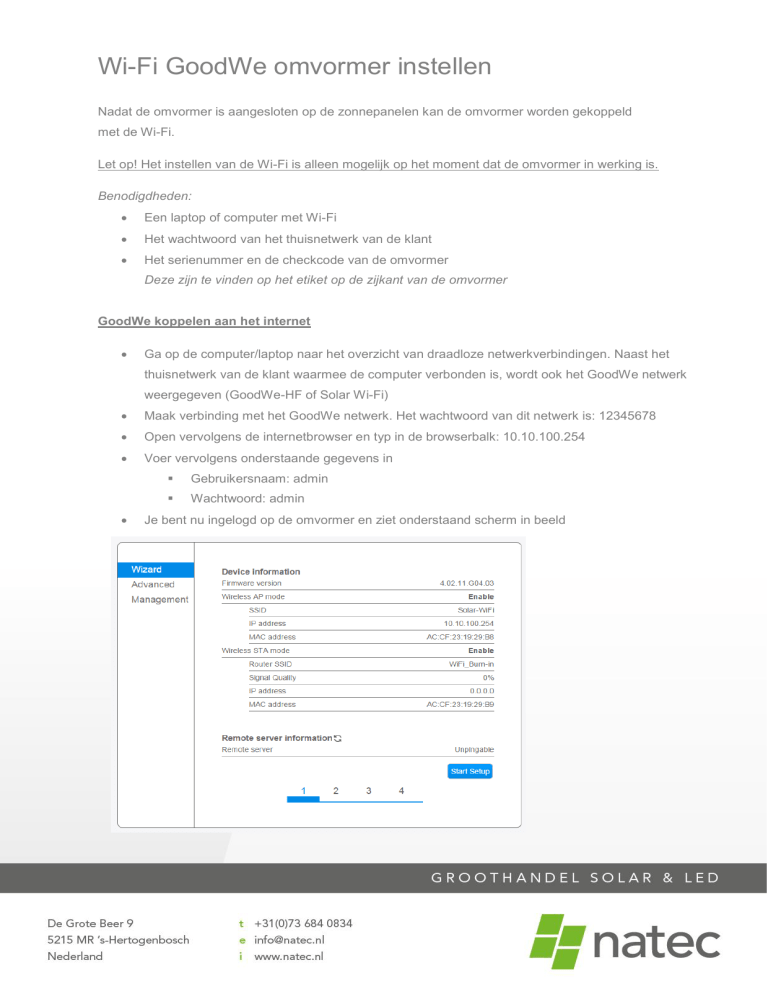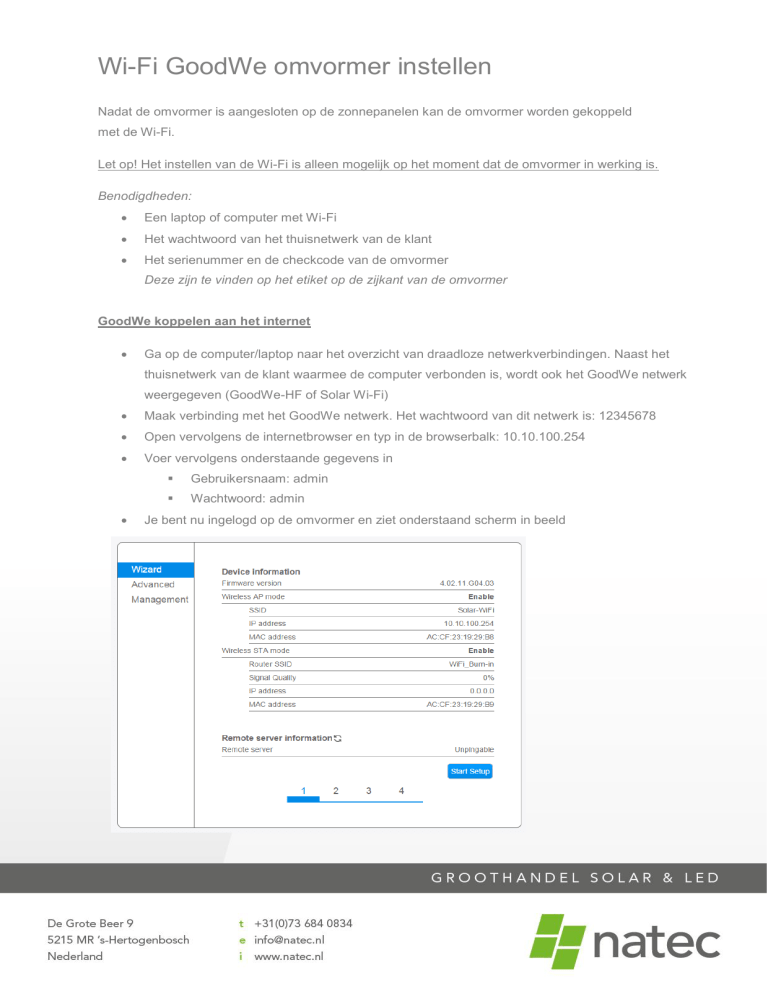
Wi-Fi GoodWe omvormer instellen
Nadat de omvormer is aangesloten op de zonnepanelen kan de omvormer worden gekoppeld
met de Wi-Fi.
Let op! Het instellen van de Wi-Fi is alleen mogelijk op het moment dat de omvormer in werking is.
Benodigdheden:
Een laptop of computer met Wi-Fi
Het wachtwoord van het thuisnetwerk van de klant
Het serienummer en de checkcode van de omvormer
Deze zijn te vinden op het etiket op de zijkant van de omvormer
GoodWe koppelen aan het internet
Ga op de computer/laptop naar het overzicht van draadloze netwerkverbindingen. Naast het
thuisnetwerk van de klant waarmee de computer verbonden is, wordt ook het GoodWe netwerk
weergegeven (GoodWe-HF of Solar Wi-Fi)
Maak verbinding met het GoodWe netwerk. Het wachtwoord van dit netwerk is: 12345678
Open vervolgens de internetbrowser en typ in de browserbalk: 10.10.100.254
Voer vervolgens onderstaande gegevens in
Gebruikersnaam: admin
Wachtwoord: admin
Je bent nu ingelogd op de omvormer en ziet onderstaand scherm in beeld
Wi-Fi GoodWe omvormer instellen
Klik op Start Setup
Onderstaand scherm verschijnt in beeld.
Selecteer vervolgens het thuisnetwerk van de klant en klik op next.
Indien het thuisnetwerk niet wordt weergegeven is mogelijk de afstand tussen de omvormer en
modem te groot. U kunt dit oplossen door het Wi-Fi signaal te versterken met een Wi-Fi repeater.
Wi-Fi GoodWe omvormer instellen
Controleer of de Encryption method en algorithm overeenkomen met de gegevens achterop
de modem van de klant.
Voer het wachtwoord van het thuisnetwerk van de klant in en klik op next.
Let op! Het systeem geeft geen foutmelding indien een verkeerd wachtwoord wordt ingegeven.
Indien er een verkeerd wachtwoord wordt ingegeven kan er geen verbinding tot stand worden
gebracht. Zorg dus dat je het juiste wachtwoord ingeeft.
Onderstaand scherm verschijnt in beeld.
Klik op OK om de configuratie af te ronden.
Wi-Fi GoodWe omvormer instellen
De configuratie is nu voltooid. De pagina kan worden afgesloten
Ga naar het overzicht van de draadloze netwerkverbindingen en verbind de computer/laptop
opnieuw met het thuisnetwerk van de klant.
De gele led bij power zou nu constant moeten branden (succesvolle configuratie)
Indien de gele led snel knippert is er geen verbinding met de router voer een Wi-Fi
reload uit en herhaal bovenstaande procedure.
Indien de gele led langzaam knippert is er wel verbinding met de router maar niet met het
internet controleer of de internetverbinding in orde is.
Er kan nu een account worden aangemaakt via goodwe-power.com
GoodWe Account aanmaken
Nadat de omvormer is geconfigureerd, kun je een account aanmaken.
Ga naar www.goodwe-power.com en log in met je gebruikersnaam en wachtwoord van je
installateursaccount.
Heb je nog geen installateursaccount, vraag deze dan bij Natec aan.
Kies rechts bovenin voor “Nieuw”
Station Information: vul alle verplichte velden in
Maintain EzLogger: alleen nodig indien gebruik wordt gemaakt van een EzLogger. Let op:
klik altijd op “Add” als je gegevens toevoegt.
Maintain Wi-Fi inverter: vul het serienummer, de checkcode en het type van de omvormer
in. Let op: klik altijd op “Add” als je gegevens toevoegt.
Contact: vul de contactgegevens van de eindklant in en geef aan of en met welke
frequentie de eindklant informatie over de productie ontvangt.
Kies vervolgens voor “Create station”